Можно ли скачивать видео с youtube: Скачать видео и музыку с Ютуба бесплатно
Содержание
Как скачивать видео с Youtube на Macbook? Ответ от iCover.ru
Ответ:
Хотя официально YouTube и не приветствует оффлайн-просмотр видеороликов с их сайта, загрузить видеоролик с YouTube на компьютер можно множеством способов. Вместо сложных способов с извлеканием просмотренного ролика из кеша браузера на помощь пришли как отдельные программы для загрузки видео, так и специальные дополнения для браузеров.
К сожалению, множество программ для «быстрой загрузки роликов с YouTube» заражены вирусами и устанавливать их просто небезопасно. Рассмотрим другой вариант, загрузка видеороликов при помощи дополнений для браузеров и способ загрузки без установки дополнений, при помощи стороннего сайта.
Одним из способов является установка дополнения от сайта «SaveFrom.net». В зависимости от вашего браузера, установленное дополнение позволит вам скачивать видеоролики не только с YouTube, но с и других популярных сайтов (например Vimeo) и социальных сетей (VK, Facebook, Одноклассники). Загрузить дополнение для вашего браузера можно по этой ссылке.
Загрузить дополнение для вашего браузера можно по этой ссылке.
При использовании этого плагина, ссылки на загрузку видеороликов в различном качестве (и различных форматах) появляются сразу под видеороликами. Достаточно только обновить страницу после его установки.
Кроме того можно просто скопировать адрес необходимого ролика с YouTube и загрузить ролик перейдя на сайт ru.savefrom.com. На заглавной странице сайта есть специальное поле — вставьте в него URL-адрес вашего видеоролика, после чего нажмите кнопку «Скачать».
Другим быстрым способом является подстановка перед адресом необходимого YouTube-видео сокращенной ссылки на сторонний сайт, что позволит загрузить видео с текущего:
Если ссылка на необходимый видеоролик выглядит как:
youtube.com/watch?v=YOcmSsBfafg достаточно лишь дописать «ss» перед адресом видео (URL для загрузки будет иметь вид: ssyoutube.com/watch?v=YOcmSsBfafg). Обратите внимание что таким образом вы переходите с YouTube на сайт ssyoutube. com. После загрузки ролика вернитесь на YouTube для дальнейшего просмотра видеороликов.
com. После загрузки ролика вернитесь на YouTube для дальнейшего просмотра видеороликов.
Совсем не обязательно останавливаться именно на этом решении — вы можете посетить магазины дополнений для вашего браузера и подобрать тот плагин, который вам понравится больше. В любом случае использование плагинов вместо отдельных программ (особенно для Windows) более безопасное и простое решение для загрузки роликов с YouTube.
Скачивать с YouTube запрещено!
1,1 млн интернет-пользователей подписались под петицией, обращенной к YouTube и руководству компании Google, владеющей этим сервисом. Пользователи просят пересмотреть пятый пункт условий использования самого популярного в мире видеохостинга. В этом пункте YouTube запрещает скачивать с сайта любой контент, скачивание которого не предусмотрено средствами самого сервиса.
Как известно, в Сети есть многочисленные сервисы, позволяющие скачивать видеоролики с YouTube на компьютер пользователя. Недавно Google прислала владельцам нескольких подобных сайтов грозные предупреждения. В обращении сказано, что если в течение семи дней сайт не прекратит нарушать правила YouTube, то его собственников ждет судебное
В обращении сказано, что если в течение семи дней сайт не прекратит нарушать правила YouTube, то его собственников ждет судебное
преследование. Один из получателей письма начал собирать голоса интернет-пользователей под петицией на популярном сервисе сбора подписей change.org.
«Около 200 млн человек по всему миру используют такие сервисы, как наш. Google не просто игнорирует
всех этих людей, они собираются установить уголовную ответственность
для них», — говорится в заявлении Филиппа Метсанза, владельца сервиса youtubemp3.org и автора петиции.
Администрация YouTube не собирается менять пользовательское соглашение своего сайта.
— Условия использования помогают поддерживать наших партнеров и владельцев контента. Многие из них рассчитывают на доходы от своего видео — это для них источник заработка, — заявили «Известиям» в пресс-службе Google. — Мы всегда очень серьезно относились к нарушению условий использования и будем настаивать, чтобы сайты, которые сейчас их нарушают, соблюдали их.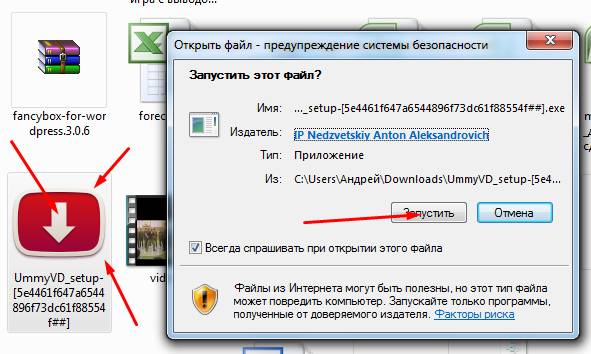
Пока предупреждения от YouTube получили лишь владельцы сайтов, на которых видео с популярного сервиса не просто скачивается, но и конвертируется в аудиоформат MP3. В этом случае нарушение авторских прав очевиднее.
Конвертировать видео в MP3 в основном предпочитают интернет-пользователи тех стран, где не получили широкого распространения ресурсы с пиратским аудиоконтентом. Они находят интересующие их композиции на YouTube, конвертируют их и загружают в телефон.
Ресурсы, на которых видео с YouTube можно просто скачать или одновременно конвертировать в MP3, есть и в России. Представитель одного из таких сайтов сообщил «Известиям», что не получал писем от видеохостингов с требованием прекратить нарушать их права:
— Возможно, потому, что мы не предоставляем возможности конвертировать видео.
По мнению юриста «Инвесткафе» Дмитрия Шилова, такие ресурсы действительно не нарушают законодательства.
— Подобные сайты выдают прямую ссылку на видео, а дальше дело самого пользователя, что он будет с ней делать, — говорит Шилов.
Привлечь к ответственности пользователя, скачавшего видео при помощи подобного сервиса, также будет невозможно, отмечает юрист. А вот преобразование видео с видеохостинга в другой формат, в частности в MP3, по словам Шилова, уже нарушение закона. Но и в этом случае в российских условиях привлечь владельца сайта к ответственности будет непросто.
Неудивительно, что российские видеосервисы предпочитают вести борьбу со скачиванием техническими способами.
— Основная цель видеопорталов — показать видео в собственном плеере. В идеале — у себя на сайте, — рассказывает бывший коммерческий директор Rutube Александр Худолей. — Здесь есть две основные бизнес-модели: либо рекламная, либо взимание платы за доступ. Крупные правообладатели позволяют разместить свой контент на портале только при наличии защиты от скачивания. Борьба ведется скорее на техническом уровне, чем в правовом поле.
В компании Mail.Ru Group «Известиям» сообщили, что борьба с сервисами скачивания не ведется, но в будущем компания планирует внедрять технические способы защиты.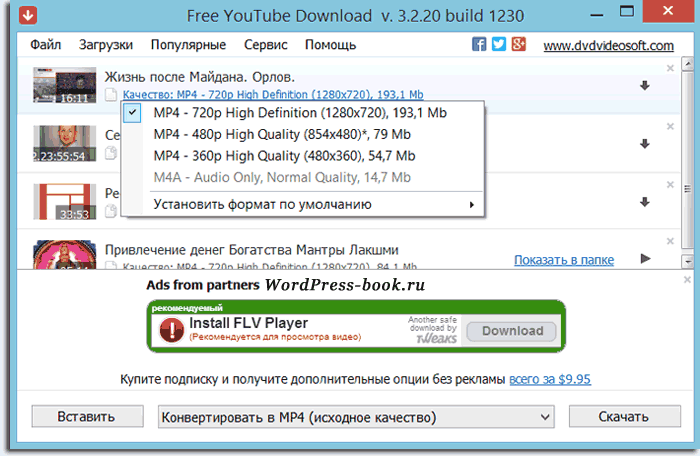
— Один из вариантов: выдавать видео пользователю кусками, — говорит Леонид Никаноров, руководитель проектов Видео Mail.Ru Group. — Чтобы просмотреть или загрузить видео на стороннем ресурсе, надо будет собрать его в отдельной программе, что для простого пользователя является затруднительной и трудоемкой задачей.
Социальная сеть «В Контакте», где много аудио и видео, борьбу со сторонними сервисами скачивания почти не ведет.
— Ни YouTube, ни любая другая видеоплощадка не может себя полностью защитить от скачивания видео. Это скорее вопрос к тем, кто создал технологию Flash, — говорит пресс-секретарь «В Контакте» Владислав Цыплухин. — Активной борьбы с такими сервисами мы не ведем, так как защититься практически невозможно.
Иногда пользователи скачивают видео или аудио не с помощью специальных сайтов, а установив для этого дополнения к браузерам.
— Часто подобного рода сервисы нарушают работу сайта, — сетует Цыплухин. — Пользователи обращаются в техподдержку и говорят, что сайт работает некорректно. Потом выясняется, что это произошло из-за того, что пользователь поставил себе такие плагины. Мы не рекомендуем пользователям их ставить, а все вредоносные плагины мы «баним».
Потом выясняется, что это произошло из-за того, что пользователь поставил себе такие плагины. Мы не рекомендуем пользователям их ставить, а все вредоносные плагины мы «баним».
Как скачивать видео с YouTube на все мобильные устройства и ПК
Из данной статьи вы узнаете, как скачивать видео с YouTube на все мобильные устройства и ПК. Рассмотрим специальные программы и мобильные приложения для скачивания видео с YouTube
Онлайн скачивание с YouTube на все устройства
Существуют сайты, предоставляющие услуги по скачиванию видео с различных ресурсов. Удобство этого способа в том, что при этом не требуется устанавливать на ваш гаджет программы-загрузчики.
Сайты для скачивания
Из указанного ниже списка ресурсов, предлагающих услуги скачивания видеофайлов, выберите тот, который подходит Вам больше всего.
- CIipConverter.cc (максимум качества — 4K).
- KeepVid (максимум качествавидео со звуковой дорожкой— 1 080p, без звука— 4K).

- y2mate.com (максимум качества — 1 080p).
- noTube (максимум качества — 1 080p).
- savefrom.net (максимум качества видео со звуковой дорожкой— 720p, без звука — 4K).
- VDyoutube (максимум качества видео со звуковой дорожкой — 720p, без звука — 4K).
Перенесите ссылку на видео в предназначенное для этого поле на выбранном сайте. По возможности установите желательное качество и прочие параметры скачиваемого видеофайла. Кликните на кнопку «загрузить» и ждите пока скачивание не завершится.
Скачивать видео на iPhone и iPad, следует с использованием Safari. Это единственный браузер, позволяющий скачивать видеофайлы на эти гаджеты. При этом у Вас должна быть установлена операционка на старше iOS 13 или iPadOS.
Браузерные расширения для скачивания видео с YouTube на ваш ноутбук
Установите нужное расширение на ноутбук. При этом под видео появится кнопка загрузки.
Браузерные расширения
Плагины для браузерных расширений трудно найти в онлайн-магазинах Chrome или в установках браузеров, поскольку политика компании GoogIe всячески препятствует скачиванию видеофайлов с YouTube.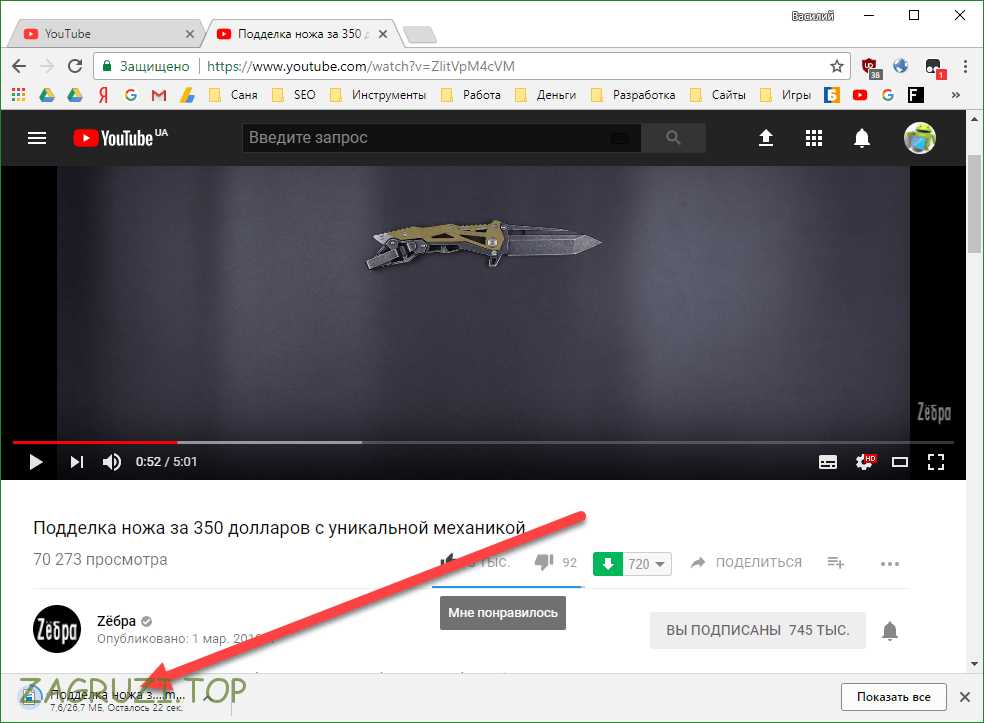 Однако существуют другие ресурсы, предлагающие нужные расширения
Однако существуют другие ресурсы, предлагающие нужные расширения
Среди плагинов для скачивания видеофайлов лучшим считается YouTube VideoDownIoader. С помощью этого расширения возможно скачивать видеофайлы с качеством 4K. Программа работает на браузерах:Chrome, Opera, UC, VivaIdi и «Яндекс.Браузер».
Для установки YouTube VideoDownloader, следует зайти на его сайт, найти в списке используемый вами браузер и, для получения пошаговой инструкции по установке программы, надо кликнуть на иконку «How to instaII».
Скачать YouTube VideoDownIoader
Следующее, хорошо зарекомендовавшее себя, расширение — y2mate. Оно предназначено для скачивания видеофайлов в таких браузерах, как Firefox или GoogIe Chrome с качеством 1080p. Для установки y2mate, зайдите на сайт программы, кликните на иконку «загрузить» в правом углу внизу экрана, и далее действуйте в соответствиис появившейся инструкцией.
Скачать y2mate
Для тех, кто не придает большого значения качеству видеофайла, существует список плагинов, обеспечивающих качество не выше 720p.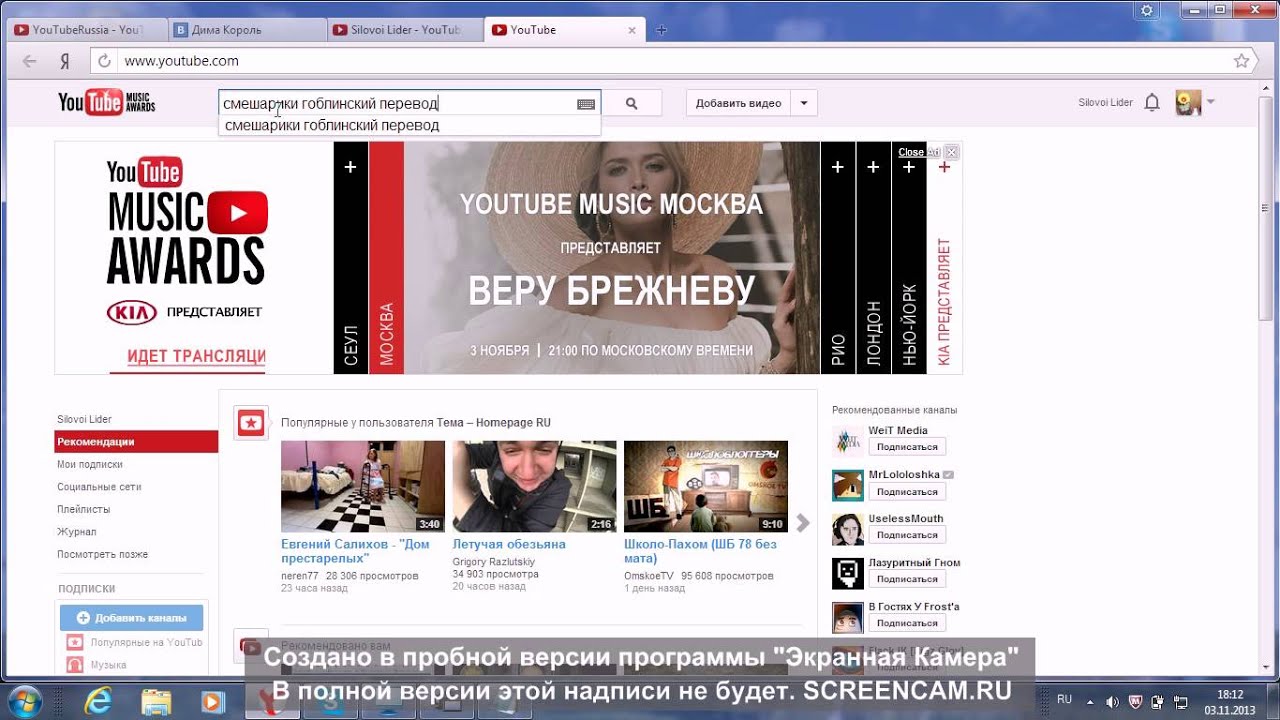
Специальные программы для скачивания видео с YouTube на ноутбук
Программы CIipGrab и 4K VideoDownIoader позволяют ускорить процесс скачивания видеофайлов, по сравнению с онлайн‑сервисами и браузерными расширениями, однако, они обеспечивают качество не выше 1080p.
Специальные программы
Для того, чтобы скачать видеофайл с помощью одной из этих программ, следует вставить в нужное поле ссылку на скачиваемое видео, в «Установках» указать требуемые параметры, и кликнуть по иконке загрузки.
Эти две программы можно скачать бесплатно для работы на Windows, macOS, а также Linux. Учтите, что в процессе установки CIipGrab будет предлагать скачать антивирусную программу, поэтому, чтобы не засорять ваш гаджет ненужным мусором, надо не забыть снять галочку против указанного антивирусника. Есть платная версия программы 4K VideoDownIoader стоимостью 12 €, которая дает возможность сохранять сразу весь массив видео с нужного канала.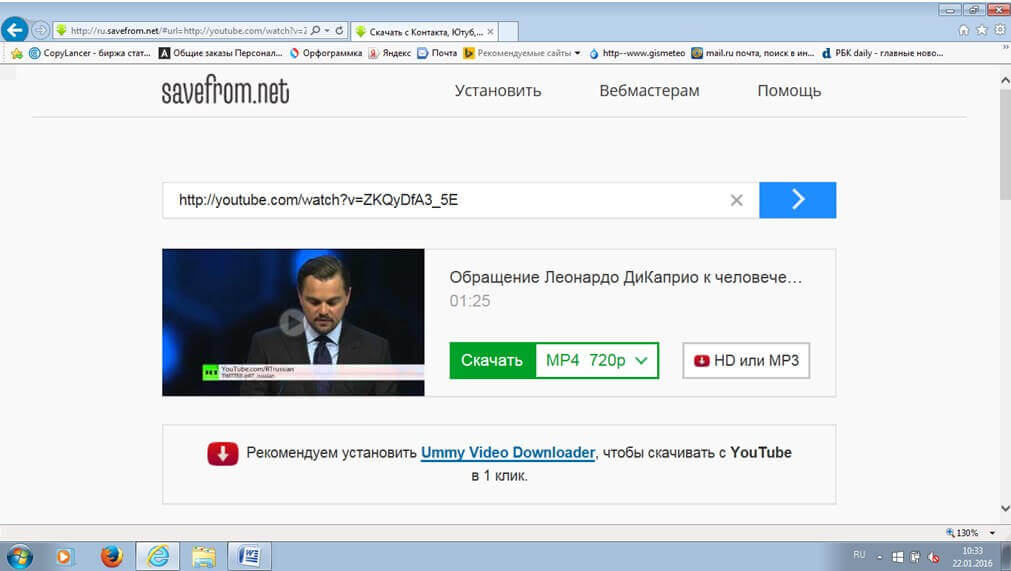
Мобильные приложения для скачивания видео с YouTube на Android
Подобные программы невозможно найти в GoogIe PIay, поскольку существует проблема авторских прав. Однако их можно найти на сайтах разработчиков.
Следует иметь в виду, что GoogIe PIay не отвечает за вред, который могут нанести Вашему устройству программы, полученные с других ресурсов.
Но на свой страх и риск вы можете воспользоваться программами из указанного ниже перечня. Скачивают эти программы, заходя на соответствующий ресурс с мобильного гаджета.
Бывает, что браузер сообщает об отсутствии у него прав на установку. В этом случае кликайте на иконку «Настройки» и укажите, что разрешаете установить программу. Если иконка «Настройки» отсутствует, следует в настройках вашего гаджета в разделе «безопасность» подтвердить разрешение на установку посторонних приложений.
Недостатком этих бесплатных программ является то, что они надоедают показом рекламных блоков. Функционально они не отличаются друг от друга. Для скачивания видеофайла с их помощью, следует воспользоваться встроенным в них поиском, а затем кликнуть по иконке загрузки. После этого установите требуемое качество видеофайла и ждите, пока он не скачается.
Функционально они не отличаются друг от друга. Для скачивания видеофайла с их помощью, следует воспользоваться встроенным в них поиском, а затем кликнуть по иконке загрузки. После этого установите требуемое качество видеофайла и ждите, пока он не скачается.
бесплатные программы
Эти три приложения обеспечивают качество скачанного видеофайла 4К. При этом, программа lnsTube видеофайлы с качеством свыше 1 080p скачивает без звуковой дорожки.
Приложение Documents для скачивания видео с YouTube на iPhone и iPad
Бесплатную программу для скачивания видеофайлов Documents можно найти в AppStore.
После запуска приложения надо войти во встроенный браузер, кликнув на круглую иконку справа внизу экрана.
После этого перейдите к ресурсу из списка сайтов для скачивания видеофайлов, приведенному в начале этой статьи, например, y2mate.com. Ссылку на выбранный вами видеофайл надо вставить в предназначенное для этого поле и кликнуть на иконку загрузки.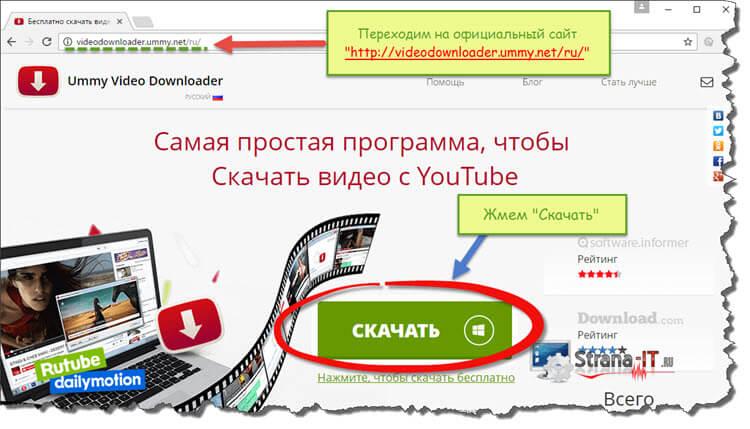 Укажите требуемые параметры видеофайла и ждите, пока скачивание завершится.
Укажите требуемые параметры видеофайла и ждите, пока скачивание завершится.
Скачать Documents
Как загрузить видео с YouTube на ноутбук, телефон или планшет
Обычно вы, вероятно, смотрите видео с YouTube с помощью приложения или веб-сайта. Но иногда это невозможно. Возможно, вы заранее знаете, что у вас не будет быстрого или неограниченного соединения, например, в отпуске или в дороге, или вам нужно вставить клип из видео YouTube в презентацию.
Какими бы ни были ваши причины — даже если вы просто хотите сохранить особенно полезное или важное видео для потомков — мы покажем вам, как это сделать практически на любом устройстве.
Конечно, стоит помнить, что потоковое видео без пропуска рекламы — лучший способ поддержать любимые каналы.
Существует много разных способов загрузки видео в зависимости от устройства, которое вы используете, и от того, готовы ли вы заплатить за эту привилегию или предпочтете найти бесплатный метод.
Есть два официальных способа загрузки видео с YouTube. Во-первых, есть приложение YouTube Go, которое доступно в странах, где мобильные данные слишком дороги для их потоковой передачи.
Существует также услуга премиум-класса (креативно названная YouTube Premium), которая позволяет пользователям в других странах, включая Великобританию и США, загружать контент YouTube для последующего просмотра в автономном режиме. Есть и другие преимущества Premium, например, возможность продолжать воспроизведение музыки из приложения в фоновом режиме, чтобы вы могли использовать другие приложения на своем телефоне.
YouTube Premium стоит недешево, но для тех, кто загружает видео регулярно, это, возможно, стоит своих затрат — 11,99 фунтов стерлингов / 11,99 долларов США в месяц — но если вы просто хотите загружать эпизодический клип, это, вероятно, слишком много, чтобы оправдывать оплату.
Хорошая новость в том, что скачивать видео с YouTube неофициальными методами очень просто.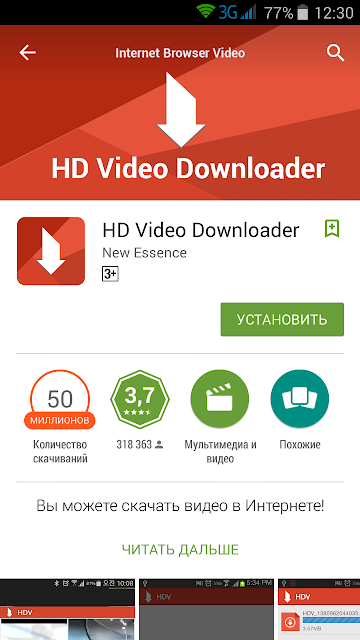 Во-первых, мы рекомендуем прочитать наше руководство о том, законно ли скачивать видео с YouTube.
Во-первых, мы рекомендуем прочитать наше руководство о том, законно ли скачивать видео с YouTube.
Перейти в нужный раздел:
Скачать с помощью YouTube Premium
Если вы подписаны на YouTube Premium, скачивать видео очень просто. Однако есть одна большая оговорка: вы можете сделать это только с помощью официальных приложений YouTube или YouTube Gaming, что означает, что вы не можете использовать Premium для загрузки видео на свой компьютер — только на телефон или планшет.
Для загрузки просто откройте приложение и перейдите к видео, которое вы хотите загрузить. Под плеером вы должны увидеть значок «Загрузить» — нажмите на него, выберите качество видео, которое вы хотите загрузить, и все.
После того, как видео загрузится, значок под ним изменится на синюю галочку — нажмите на нее, если хотите отменить загрузку. Вы сможете найти все загруженные вами видео на вкладках «Библиотека» или «Учетная запись».
Скачать видео с YouTube в Windows
Если вы хотите сохранить видео на своем ноутбуке или ПК, простой и бесплатный способ — перейти на веб-сайт, на который вы вставите URL-адрес видео YouTube. Таких сайтов много, но они часто закрываются.
Таких сайтов много, но они часто закрываются.
В настоящее время (и работает уже много лет) работает функция SaveFrom, которая бесплатна, но не позволяет загружать только аудио (например, для музыки), и даже если видео в разрешении 1080p или 4K, вы можете загрузить только версия более низкого качества 720p.
Есть много других, таких как SaveFrom, которые обычно пытаются подтолкнуть вас к установке приложений или расширений веб-браузера, если вы хотите загрузить их в самом высоком качестве. Либо так, либо они хотят, чтобы вы заплатили за премиум-версию, которая открывает более качественные загрузки и другие функции.
Примером совершенно бесплатного, но ограниченного сервиса является YouTubeMP4. Это позволяет загружать видео с разрешением до 720p, но часто только видео или аудио.
Суть в том, что пользоваться веб-сайтом быстро и просто, но оно может не обеспечивать требуемого качества или формата.
Если вы вынуждены загружать в формате, который не подходит для воспроизведения на вашем ноутбуке (например, WebM), вы можете использовать Freemake Video Converter для преобразования загруженных видео в другие форматы.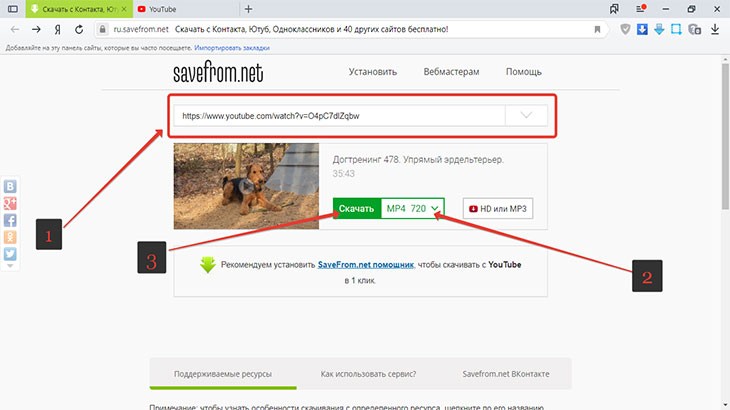
Чтобы загрузить видео с помощью SaveFrom, вам нужно сделать следующее:
1. Перейдите на сайт www.youtube.com и найдите видео, которое хотите загрузить. Скопируйте URL-адрес из адресной строки браузера. Щелчка в адресной строке обычно достаточно, чтобы выделить ее, но трехкратное нажатие также должно сработать. Нажмите Ctrl-C, чтобы скопировать выделенный адрес.
2. Теперь перейдите на сайт загрузчика видео. Поместите курсор в поле для URL-адреса видео и нажмите Ctrl-V, чтобы вставить скопированный адрес.Если есть параметры, такие как разрешение или формат, например MP4 или MP3 (только аудио), выберите то, что вы хотите, и нажмите «Загрузить».
3. Найдите видеофайл в папке «Загрузки» с помощью проводника Windows. Вы должны иметь возможность дважды щелкнуть файл, чтобы воспроизвести его, если он не был загружен в формате, который Windows не может воспроизвести. В этом случае вернитесь на сайт и посмотрите, можно ли выбрать другой формат — в идеале . mp4. В качестве альтернативы, вот как конвертировать видео бесплатно с помощью Freemake и Any Video Converter, или вы можете загрузить и установить VLC, бесплатный видеоплеер, который может воспроизводить практически любой файл.
mp4. В качестве альтернативы, вот как конвертировать видео бесплатно с помощью Freemake и Any Video Converter, или вы можете загрузить и установить VLC, бесплатный видеоплеер, который может воспроизводить практически любой файл.
Скачать видео с YouTube в Windows с помощью приложения
Как и в случае с веб-сайтами, существует множество вариантов загрузки с помощью настольного приложения. Не все бесплатные, но некоторые есть. Мы можем порекомендовать платный вариант — ByClick Downloader. Он имеет простой в использовании интерфейс, регулярно обновляется и делает все, включая загрузку в высоком разрешении, захват целых списков воспроизведения и многое другое. Он также по разумной цене — 9,99 доллара.
Есть много альтернатив, но ни одна из них, как мы обнаружили, не является столь же хорошей — или столь же выгодной — как YouTube By Click.Они включают iTubeGo, который предлагает базовый интерфейс, но может загружать плейлисты и видео 4K. Однако это не самый дешевый вариант за 29,95 доллара.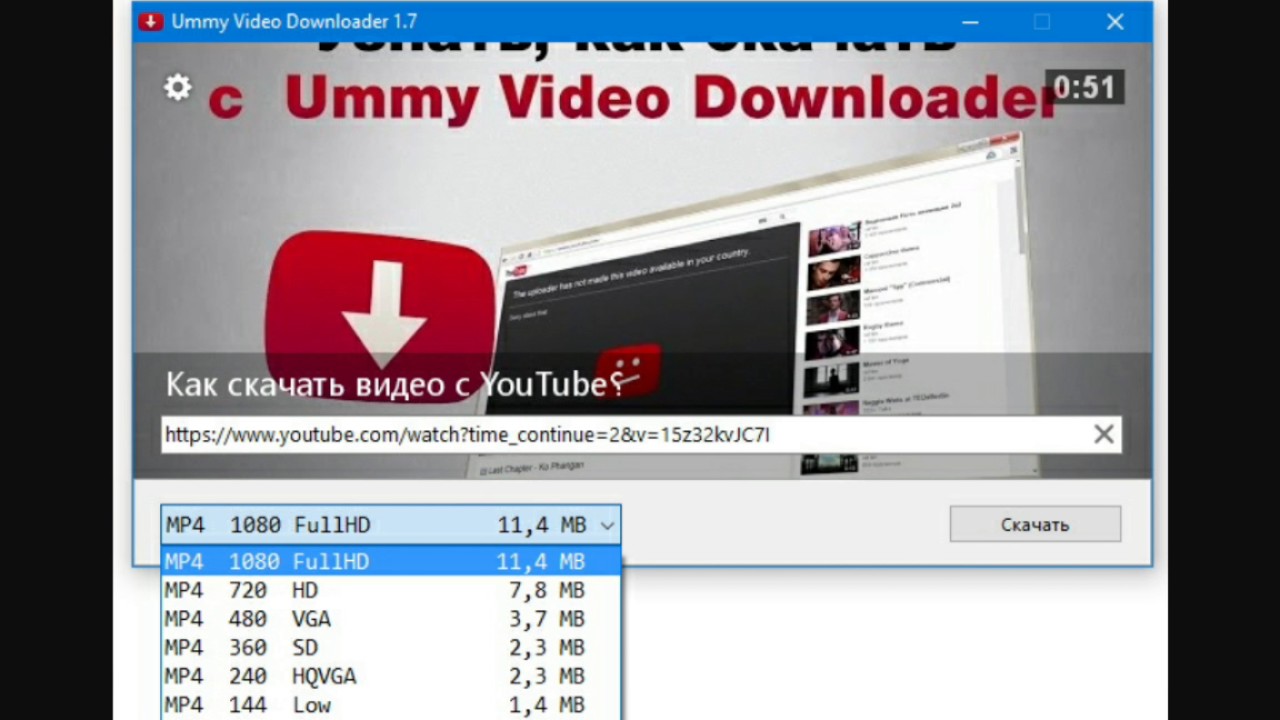
Если вам нужен бесплатный вариант, попробуйте WinX YouTube Downloader. Это заставит вас перейти на полную версию, которая включает преобразование в другие форматы (включая MP3), но если вы можете с этим мириться, это вам ничего не будет стоить.
Процесс практически идентичен использованию веб-сайта: вы копируете и вставляете URL-адрес видео в приложение.Затем вы выбираете любые параметры, например разрешение для загрузки, затем нажимаете кнопку «Загрузить». Большинство приложений позволяют создавать список видео, а затем загружать их за один раз. Некоторые даже позволяют вставлять плейлисты YouTube и автоматически загружать все видео.
Как скачать плейлисты с YouTube
Иногда нужно платить за программное обеспечение, если вы хотите легкой жизни. By Click Downloader упрощает загрузку видео — или просто аудио — с YouTube. Все, что вам нужно сделать, это скопировать URL-адрес видео, и всплывающее окно спросит, хотите ли вы загрузить аудио или видео. Или вы можете установить значение по умолчанию, и он даже не спросит: он автоматически загрузит MP3 или MP4 с качеством по умолчанию.
Или вы можете установить значение по умолчанию, и он даже не спросит: он автоматически загрузит MP3 или MP4 с качеством по умолчанию.
Если видео является частью плейлиста, вы можете нажать кнопку «Загрузить плейлист», и вы увидите всплывающее окно, подобное показанному ниже, где вы можете выбрать, какие видео вы хотите из плейлиста. После этого вам понадобится всего лишь один щелчок по кнопке «Загрузить».
Вы получаете дневную бесплатную пробную версию, чтобы узнать, нравится ли вам программа, но после этого вам придется заплатить. В настоящее время это половина цены — 9 долларов.99.
Как мне скачать музыку с YouTube?
Иногда вам может потребоваться загрузить только звук из видео на YouTube. Самый простой способ сделать это — использовать одну из вышеуказанных служб браузера, например, установить формат MP3. Таким образом, вы загрузите только звуковую дорожку без видеозаписи — идеально, если вы просто хотите загрузить музыку или звук из подкаста YouTube.
Стоит отметить, что вы также можете загружать музыку в рамках подписки YouTube Music Premium, которая стоит 9 фунтов стерлингов.99/9,99 долларов в месяц. Это позволит вам загружать песни и даже музыкальные клипы, но ограничивается музыкой — вы не сможете загружать другие видео, как с подпиской YouTube Premium.
Скачать видео с YouTube на телефон или планшет
Есть официальный сервис YouTube Premium, о котором мы уже упоминали, но есть и другие приложения, которые позволяют загружать видео прямо на ваш телефон Android (в том числе бесплатно), но на iPhone это сложнее. Для них мы написали отдельные руководства:
Но не забывайте, что вы можете загружать видео на свой ноутбук, используя описанные выше методы, а затем копировать их на свой телефон или планшет.
Для устройств Android просто скопируйте файлы MP4 в соответствующую папку, обычно «Фильмы», с помощью проводника. Затем вы можете воспроизвести его с помощью приложения Галерея или другого видеоплеера.
Если у вас iPhone или iPad, импортируйте файл в iTunes, а затем синхронизируйте его со своим устройством iOS. Кроме того, вы можете перетащить файлы на свой iPhone или iPad через вкладку «Приложения», щелкнув свое устройство в iTunes. Все, что вам нужно, это приложение, такое как Good Reader или другое приложение для воспроизведения видео, которое может передавать файлы с помощью этого метода.
Если вы не хотите использовать iTunes и готовы заплатить, Waltr 2 — отличная небольшая утилита для копирования видео, музыки и других файлов на ваше устройство iOS, чтобы они отображались в собственных приложениях. Узнайте больше в нашем руководстве по передаче видео на iPad и iPhone.
Наконец, вот как скачать любое онлайн-видео — не только YouTube, хотя почти все приложения и сервисы здесь также будут загружать видео из других потоковых сервисов и платформ социальных сетей, включая Facebook и DailyMotion.
Как скачать видео с YouTube в ноутбук | Руководство 2021
Прочитав эту статью, вы узнаете четыре способа загрузки видео с YouTube на ноутбук или компьютер . Некоторые из приведенных ниже методов также можно применять для загрузки видео с YouTube на мобильные устройства, такие как iPhone и iPad.
Загрузив видео с YouTube на свой ноутбук или компьютер, вы получите множество удобств. Например, вы можете смотреть видео в автономном режиме без подключения к Интернету, вы можете редактировать потрясающие видео с этими клипами или можете конвертировать видео в аудио, чтобы получить аудиофайл.
Можете ли вы загружать видео с YouTube на ноутбук
Однако YouTube не позволяет пользователям загружать видео с веб-сайта для просмотра в автономном режиме. Хотя с YouTube Premium вы можете загружать видео с YouTube на свои мобильные устройства, такие как мобильный телефон и планшет, вы не можете загружать видео YouTube на свой ноутбук или компьютер с веб-сайта.
Затем многие пользователи спрашивали: «Как я могу загружать видео с YouTube на свой ноутбук?». Хорошая новость заключается в том, что существует множество практических способов сохранить видео с YouTube на компьютер, будь то ноутбук, ПК или Mac.Прочтите, чтобы узнать, как загрузить видео с YouTube на свой компьютер различными способами и применить один из них, чтобы сохранить понравившееся видео на свой ПК или Mac.
Как скачать видео с YouTube в ноутбук
Обычно существует четыре способа загрузки видео с YouTube, в том числе с помощью программного обеспечения для ПК, онлайн-загрузчика видео, веб-браузера и медиаплеера. У каждого из методов есть свои достоинства и недостатки. Подробно ознакомьтесь с методами и выберите наиболее подходящий для вас.
Метод 1. Загрузите видео с YouTube в ноутбук с помощью программного обеспечения для ПК
Гарантия: 100% бесплатно, без рекламы и без плагинов
Программное обеспечение EaseUS MobiMover может работать не только как инструмент передачи данных iOS, но и как бесплатный загрузчик видео, который будет загружать видео с видеосайтов, таких как YouTube, Vimeo, Metacafe, и социальных сетей, таких как Facebook, на ваш ноутбук / ПК / Mac и iPhone / iPad.
Чтобы загрузить любое видео с любого сайта с помощью этого загрузчика видео, вам нужно только скопировать URL-адрес видео, которое вы хотите загрузить, в адресной строке и нажать кнопку «Загрузить», чтобы сохранить его на свой компьютер.Легко, правда? Не стесняйтесь попробовать.
Для загрузки видео с YouTube на ноутбук:
Шаг 1. Запустите EaseUS MobiMover, перейдите в «Загрузчик видео» и выберите загрузку видео с YouTube на свой компьютер.
Шаг 2. Скопируйте URL-адрес видео YouTube, вставьте его в панель и затем нажмите кнопку «Загрузить».
Шаг 3. Затем MobiMover быстро проанализирует URL-адрес и загрузит видео с YouTube на ваш компьютер.По завершении вы можете найти видео в выбранной папке на своем компьютере и смотреть его в автономном режиме.
Независимо от того, используете ли вы ноутбук под управлением Windows 10 или macOS, вы можете использовать загрузчик видео YouTube, чтобы загрузить нужное видео на свой компьютер. Кроме того, вы также можете загружать видео с YouTube на iPhone или iPad прямо для просмотра в автономном режиме. Если вы являетесь пользователем iPhone / iPad, вы можете применить программное обеспечение для передачи данных между двумя устройствами iOS или между устройством iOS и компьютером.Звучит здорово? Попробуйте прямо сейчас, чтобы получить нужные видео с помощью нескольких простых щелчков мышью.
Метод 2. Сохранение видео с YouTube на ноутбук с помощью онлайн-загрузчика видео
«Как я могу загрузить видео с YouTube на свой ноутбук с помощью Chrome?» Если у вас есть тот же вопрос, один из ответов для вас — использовать онлайн-загрузчик видео. Онлайн-загрузчик видео позволяет загружать видео с YouTube на свой компьютер без установки программного обеспечения. Однако, согласно моему собственному опыту, весьма вероятно, что вы будете показаны с большим количеством рекламы или будете перенаправлены на другую страницу после того, как вы нажмете «Загрузить».Прежде чем попробовать, стоит упомянуть, что вы можете столкнуться с другими неожиданными проблемами при использовании онлайн-инструмента. Вот некоторые из проблем, с которыми я столкнулся:
- После анализа ссылки веб-сайт сообщил, что не нашел медиафайлы.
- После того, как я нажал кнопку «Загрузить», я был перенаправлен на другую страницу, где мне потребовалось загрузить приложение для загрузки видео.
- После того, как я вставил URL-адрес и щелкнул «Загрузить», я был перенаправлен на веб-сайт покупок.
- Онлайн-загрузчику видео потребовалось много времени, чтобы проанализировать адрес видео, а затем он сообщил: «Не удалось проанализировать ссылки на видео!»
Если вы не возражаете против этих недостатков, следуйте инструкциям, чтобы узнать, как загрузить видео с YouTube на свой ноутбук.
Есть много доступных онлайн-загрузчиков видео, здесь я возьму YouTube Video Downloader в качестве примера:
Шаг 1. В Chrome или другом веб-браузере перейдите к онлайн-загрузчику видео с YouTube.
Шаг 2. Скопируйте и вставьте URL-адрес видео YouTube, которое вы хотите загрузить, в адресную строку и нажмите «Загрузить». (Внимание. Вы можете быть перенаправлены на другую веб-страницу, и реклама продолжает появляться.)
Шаг 3. Если вы перенаправлены на другой сайт, переключите вкладку, чтобы вернуться на исходный сайт.
Шаг 4. Выберите загрузку видео со звуком или без звука и выберите качество видео, которое вы предпочитаете для загрузки.
Шаг 5. По завершении процесса загрузки загруженные видео будут сохранены в папке «Загрузки». Заходите проверяйте и смотрите как хотите.
Эта онлайн-служба предоставляет вам различные варианты выбора. Вы можете выбрать предпочтительный формат и загрузить YouTube с файлом MP3 или без него. Если вы не хотите устанавливать приложения, попробуйте этот способ.
Метод 3. Загрузите видео с YouTube через веб-браузер с помощью расширений
Как уже упоминалось, одним из способов загрузки видео с YouTube на ПК с помощью Chrome является использование онлайн-загрузчиков видео. Другой — использовать расширения браузера. Загрузив и установив расширение для загрузчика видео, вы можете сохранить видео, которое хотите посмотреть, на свой компьютер, щелкнув значок расширения или кнопку «Загрузить», которую оно предоставляет.
Расширение, которое я пробовал и работал, называется YouTube Video and MP3 Downloader.С его помощью вы можете загружать видео различного качества и напрямую конвертировать видео в MP3.
Для загрузки видео с YouTube с помощью Chrome:
Шаг 1. Перейдите на страницу https://addoncrop.com/youtube-video-downloader/.
Шаг 2. Веб-страница автоматически определит ваш браузер. Подтвердите свой браузер и нажмите «УСТАНОВИТЬ ЧЕРЕЗ CROSSPILOT».
Шаг 3. Загрузите и установите расширение. После этого перезапустите браузер.
Шаг 4. Зайдите на YouTube и воспроизведите видео, которое хотите загрузить.
Шаг 5. Теперь вы должны увидеть, что под видео есть кнопка «Загрузить». Нажмите кнопку «Загрузить», чтобы сохранить видео с YouTube прямо на свой ноутбук, или нажмите на три точки рядом с ним, чтобы выбрать другое доступное качество. (Если вы не видите кнопку загрузки, щелкните значок YouTube Video and MP3 Downloader в строке меню браузера, чтобы загрузить видео.)
Метод 4. Загрузите видео с YouTube с помощью VLC Media Player
Последний возможный способ загрузить видеофайл с YouTube — использовать медиаплеер VLC.Хотя косвенно, вы можете использовать медиаплеер, чтобы получить видео, которое вы хотите загрузить с YouTube, на свой ноутбук для просмотра в автономном режиме.
Для сохранения желаемого видеофайла:
Шаг 1. Загрузите и установите медиаплеер VLC на свой компьютер.
Шаг 2. Откройте VLC и перейдите в «Медиа»> «Открыть сетевой поток …»
Шаг 3. Скопируйте и вставьте URL-адрес видео YouTube, которое вы хотите загрузить, в поле и нажмите «Воспроизвести».
Шаг 4. Щелкните «Инструменты»> «Информация о кодеке».
Шаг 5. Скопируйте содержимое раздела Location и вставьте его в адресную строку браузера.
Шаг 6. Нажмите «Еще»> «Загрузить», чтобы сохранить видео на свой компьютер.
Итог
Это четыре распространенных способа загрузки видео с YouTube на ноутбук. Чтобы вы приняли лучшее решение:
- EaseUS MobiMover: 100% бесплатно, без рекламы и без плагинов
- Онлайн-загрузчик видео: не требует установки программного обеспечения, но будет мешать вам показывать рекламу
- Расширение для браузера: удобный и мощный
- VLC media player: 100% бесплатно, без рекламы и без плагинов; Может не проанализировать ссылку на видео
Среди четырех методов EaseUS MobiMover может не только помочь вам загрузить видео с YouTube на компьютер, но также позволяет загружать видео с YouTube на iPhone и iPad, используя URL-адрес видео.Остальные только помогают сохранить видео с видеосайта на компьютер. Таким образом, если вам также необходимо сохранять видео с YouTube на мобильные устройства, EaseUS MobiMover — лучший выбор для вас.
Большинство пользователей могут использовать описанные выше способы для сохранения видео с YouTube на ноутбук, ПК или Mac, чтобы смотреть видео без подключения к Интернету. Но есть ситуации, в которых вы можете не загрузить видео с YouTube: видео является частным или видео содержит музыку. В таких случаях вы не можете сохранить видео, так как это может вызвать проблемы с авторскими правами.
Надеюсь, вы сможете без проблем загружать видео с YouTube на свой ноутбук, не сталкиваясь с этими проблемами.
15 лучших бесплатных загрузчиков с YouTube в 2021 году
Иногда, просматривая страницы, вы сталкиваетесь с идеальным видео YouTube для использования в своем собственном контенте. «, если бы был способ скачать его, не спрашивая владельца », — бормочете вы. Хорошая новость в том, что есть определенные веб-сайты и приложения, обычно называемые YouTube Downloader, , которые позволяют вам делать именно это.
Когда дело доходит до загрузчиков YouTube, существует множество вариантов.
Хотя приобретение некоторых из них может стоить несколько долларов, большинство из них на 100% бесплатны.
На самом деле, есть определенные платформы, которые даже не требуют загрузки какого-либо программного обеспечения (все, что вам нужно, это URL-адрес видео, и все готово).
Если вы никогда не делали этого раньше и боитесь, что в конечном итоге у вас может появиться вредоносная программа, продолжайте читать.
Мы уже говорили о видеоредакторах YouTube.На этот раз мы познакомим вас с 15 лучшими бесплатными загрузчиками YouTube, которые можно попробовать в 2021 году. В конце я расскажу вам, что можно и чего нельзя делать при использовании этих загрузчиков видео.
Приступим.
Лучшие загрузчики YouTube, которые стоит попробовать в этом году
Следующие инструменты для захвата видео на YouTube будут безраздельно властвовать в 2021 году.
1. KeepVid
Начнем с самых простых (и одного из самых популярных) инструментов.
KeepVid (от iTubeGo) — это веб-сайт для загрузки видео с YouTube в формате MP4.
Помимо отдельных видеороликов, инструмент также позволяет загружать полные плейлисты YouTube за один раз.
Кроме этого, вы также можете загружать видео из Facebook, Instagram и Dailymotion.
2. y2mate
y2mate — еще один (довольно простой) конвертер YouTube в MP4.
Просто скопируйте и вставьте ссылку на видео в поле на главной странице и нажмите «Пуск».
Отличительной особенностью y2mate является то, что он позволяет загружать видео в разных разрешениях, от 144p до 1080p.
Кроме того, инструмент также позволяет загружать только аудио или конвертировать и загружать видео в файлы MP3.
3. Видеодер
Videoder — это бесплатный загрузчик видео, доступный для Windows и Android.
Программное обеспечение позволяет загружать видео 4K не только с YouTube, но и с более чем 1000 других веб-сайтов (тогда как версия для Android позволяет загружать чуть более 50 различных сайтов).
Кроме того, настольная версия позволяет создавать личные коллекции видео и аудио.Это означает, что больше не нужно буферизовать или просматривать множество файлов.
4. Snaptube
Snaptube — еще один удобный инструмент, который позволяет загружать видео с YouTube в различных разрешениях и форматах.
Некоторые из форматов, которые поддерживает Snaptube, включают M4A, MP4 и MP3.
На данный момент инструмент доступен только для Android, но недоступен в Google Play, поэтому вам необходимо скачать APK.
Подобно версии Videoder для Android, Snaptube позволяет загружать видео с более чем 50 различных сайтов, помимо YouTube.
5. Эйри
Airy — это известный загрузчик видео с YouTube, который позволяет конвертировать видео в различные форматы и разрешения (включая Ultra HD).
Некоторые из поддерживаемых форматов включают:
В отличие от некоторых инструментов plug-and-play, вам необходимо загрузить Airy, прежде чем вы сможете его использовать. На данный момент он доступен как для Windows, так и для Mac OS.
Инструмент также интегрируется со всеми популярными браузерами, в том числе:
- Хром
- Firefox
- Safari
- Opera
Это позволяет «сохранять» понравившиеся видео и загружать их позже.
6. TubeMate
TubeMate — еще один стандартный загрузчик YouTube, который позволяет захватывать ваши любимые видео в форматах MP4 и 4GP (а также в аудиоформатах, включая MP3 и WAV).
Инструмент также имеет собственный видеоплеер и встроенную функцию поиска, которая позволяет удобно находить видео.
TubeMate доступен как для Android, так и для Windows.
7. Загрузчик видео 4K
4K Downloader — известный поставщик бесплатных продуктов для захвата контента.
Их самый популярный инструмент — Загрузчик видео 4K, который позволяет загружать видео с YouTube, Vimeo, Facebook и других.
Как и TubeMate, это еще один инструмент, который вам необходимо загрузить, прежде чем вы сможете начать его использовать. На данный момент он доступен только для Windows.
Как и некоторые инструменты, описанные ранее, 4K Video Downloader также позволяет загружать полные списки воспроизведения. Кроме того, он позволяет загружать полные каналы за один раз.
8.YT Резак
Иногда нам нужны только определенные части видео.
Хотя существует множество бесплатных инструментов, которые позволяют обрезать и вставлять видео, лишь некоторые из них позволяют загружать их.
Один из них — YT Cutter — он позволяет загружать понравившиеся биты в нескольких разных форматах, например:
Он даже позволяет загружать файлы в формате GIF. Однако, если вы хотите научиться делать GIF, я предлагаю использовать другой инструмент.
9.Gihosoft TubeGet
Gihosoft — известный поставщик (как платных, так и бесплатных) инструментов для восстановления данных, шифрования файлов, конвертера видео и инструментов загрузки.
Одним из их популярных продуктов является Gihosoft TubeGet — стандартный удобный загрузчик YouTube, доступный для операционных систем Windows и Mac.
Инструмент позволяет загружать видео в 4 различных форматах (MP4, MKV, AVI и MOV).
Кроме того, он также позволяет:
- Преобразование загруженных видео из WebM в различные популярные форматы
- Добавить субтитры к видео
Для Gihosoft TubeGet доступны как бесплатная, так и платная версии.Единственное различие между двумя версиями заключается в том, что с более поздней версией вы также получаете лицензию (-ы) и техническую поддержку.
10. YTOFFLINE
YTOFFLINE — это готовый к работе загрузчик YouTube, который позволяет вам сохранять ваши любимые видео на ходу.
Просто скопируйте и вставьте URL-адрес в поле и нажмите «Перейти».
После завершения обработки видео выполните следующие действия:
- Прокрутите вниз и щелкните правой кнопкой мыши кнопку «Загрузить».
- Выберите «Сохранить ссылку как» (в разных браузерах будет по-разному), выберите, где вы хотите сохранить видео, и нажмите «Сохранить».
YTOFFLINE на 100% безопасен и использует шифрование SSL.
11. VideoProc
VideoProc — это обширное программное обеспечение для обработки видео (от Digiarty) с широким спектром возможностей.
С помощью этого инструмента вы можете вырезать, объединять, кадрировать, вращать и делать многое другое для создания видео, достойных щелчка.
Кроме того, программное обеспечение также включает встроенный «загрузчик мультимедиа», который позволяет загружать видео с более чем 1000 веб-сайтов.
Инструмент также позволяет конвертировать загруженные видео в MP4, MP3 и другие форматы, поддерживаемые как iPhone, так и устройствами Android.
VideoProc доступен бесплатно (для Windows и Mac). Также есть про-версия с расширенными функциями и дополнительными услугами.
12. VidMate
Следующим в списке идет VidMate, еще один загрузчик YouTube для Android.
Платформа позволяет загружать видео с YouTube, а также с более чем 200 других платформ.
Он также позволяет транслировать онлайн-видео в формате HD.
Ключевой особенностью VidMate является встроенный загрузчик, обеспечивающий высокую скорость загрузки (даже при медленном интернет-соединении).
Как и все программы для загрузки видео, этот инструмент недоступен в Google Play из-за политики Google против загрузки контента с YouTube. В связи с этим вам придется скачать APK и вручную установить его на свое устройство.
13. iTubeGo Загрузчик YouTube
iTubeGo — это обширный инструмент для захвата контента, который позволяет загружать музыку и видео.
Кроме того, он также позволяет конвертировать видео в MP3 (аудио), сразу загружать плейлисты YouTube и управлять несколькими загрузками.
Сейчас он доступен как для Windows, так и для Mac. В бесплатной версии вы можете пользоваться всеми основными функциями.
14. Softorino Конвертер YouTube 2
Созданный для Mac и Windows, Softorino YouTube Converter 2 позволяет конвертировать и загружать видео с YouTube в различные форматы.
Помимо YouTube, программа поддерживает до 60 других платформ.
15. ClipGrab
Позиционируемый как «удобный загрузчик для YouTube », ClipGrab занимает последнее место в списке.
Однако это не значит, что он не так хорош, как другие. Фактически, с точки зрения простоты и легкости использования это один из лучших инструментов.
Он позволяет загружать видео не только с YouTube, но и с Vimeo и Facebook.
На данный момент ClipGrab совместим только с Windows.
Законно ли скачивать видео с YouTube?
Если вы хотите заниматься видеомаркетингом или просто хотите сохранить контент на своем устройстве, скачивание видео с YouTube является незаконным.
По этой причине большинство инструментов, описанных выше, недоступны для загрузки в крупных магазинах приложений.
Вы должны загружать видео, только если:
- Это ваша собственность
- Это стоковое видео без лицензионных отчислений
- Вы получаете разрешение от первоначального владельца / пользователя, добавившего
Причина, по которой YouTube не приветствует загрузку, состоит в том, чтобы защитить своих пользователей и удержать их на своей платформе.
Наслаждайтесь видео
Теперь, когда вы скачали свои любимые видео, пришло время оживить их и сделать своими собственными активами.
Помните — вы всегда можете использовать Lumen5 для создания потрясающих видеороликов всего несколькими щелчками мыши.
Обэйд — основатель и креативный директор Planet Content. Его внимание сосредоточено на создании контента, 2D-анимации и устранении скучного и раздражающего маркетинга.
Вот как скачать видео с YouTube, чтобы вы могли смотреть их офлайн.
На YouTube вы можете найти видео практически на все, что угодно.Это здорово, если вы хотите научиться чему-то новому или целый день смотреть видео о кошках. Единственная проблема в том, что для этого вам нужно надежное интернет-соединение. Это не всегда возможно, особенно если вы отправляетесь в поход, поэтому вот как скачать видео с YouTube, чтобы смотреть их офлайн.
См. Также: Ваш путеводитель по всем сервисам YouTube: YouTube Music, YouTube Premium и др.
Мы рассмотрим официальный способ — YouTube Premium, а также несколько других сторонних методов.Просто помните, что нелегальная загрузка видео может привести к проблемам с авторскими правами, а Google не слишком любит пиратов.
Лучшие способы скачать видео с YouTube:
Настольный
Добавочный номер
Приложение
YouTube Premium
Цена: $ 11,99 в месяц
Самый простой способ скачать видео с YouTube — это подписка YouTube Premium, без сомнения. После регистрации все, что вам нужно сделать, это выбрать видео в приложении и нажать кнопку загрузки.YouTube спросит вас, в каком качестве вы хотите скачать, и вы отправитесь в гонки.
См. Также: Как настроить канал YouTube — пошаговое руководство
Однако YouTube Premium — также самый дорогой способ получить видео для автономного воспроизведения. Вы можете получить бесплатную пробную версию, которая обычно длится несколько месяцев, но тогда вы должны быть готовы выложить ежемесячную плату в размере 11,99 долларов США. С другой стороны, YouTube Premium также не содержит рекламы, и ваши видео не останавливаются, если вы переключите приложение на полпути.В сервис также входит YouTube Music Premium.
Загрузчик видео 4K
Цена: Бесплатно или от 15 до 45 долларов за премиум-лицензию
Еще один отличный способ загрузки видео с YouTube для личного использования — это 4K Video Downloader. Начать работу можно бесплатно, но тогда вам придется выбирать между лицензией Personal за 15 долларов или лицензией Pro за 45 долларов. В любом случае, 4K Video Downloader на всю жизнь покрывает три компьютера с Windows, macOS или Linux, и есть множество причин для перехода на Pro.
См. Также: 4K против 1080p: какое разрешение вам подходит?
Во-первых, вы можете загружать семь видео одновременно, а не три. Вы можете импортировать и экспортировать URL-адреса, которые вам нравятся, и вы можете сохранять видео с высококачественным звуком для наилучшего взаимодействия в автономном режиме. Обе подписки не содержат рекламы и предлагают неограниченное количество скачиваний одного видео, включая контент с частных каналов YouTube.
WinX или MacX загрузчик YouTube
Цена: Бесплатно
WinX и MacX YouTube Downloader — это практически одни и те же программы — это просто зависит от вашей операционной системы.Самое приятное то, что оба они совершенно бесплатны и их легко скачать. WinX продвигает свой премиум-сервис в процессе установки, но это не является абсолютным требованием. Платформа утверждает, что вы можете загружать контент с более чем 300 сайтов, но вам нужно будет проверить это самостоятельно.
Все, что вам нужно сделать, чтобы загрузить предпочитаемое видео с YouTube, — это скопировать URL-адрес и открыть WinX или MacX YouTube Downloader. Оттуда вы можете выбрать желаемое разрешение и тип файла. К сожалению, нет возможности сохранять субтитры вместе с видео, но 300 источников более чем компенсируют это.
Загрузчик видео с YouTube
Цена: Бесплатно
Пока мы придерживались программного обеспечения для настольных ПК, теперь пора поднять ваш браузер на ступеньку выше. YouTube Video Downloader — это бесплатное расширение, которое вы можете установить для Chrome, Opera, Edge, Vivaldi и других. Конечно, вы не найдете его на официальной торговой площадке расширений Google, поскольку они не хотят, чтобы вы сами брали видео.
После того, как вы загрузите расширение с Addoncorp, вы получите полный контроль над загрузкой видео и конвертированием их в MP3, если хотите.Само расширение появляется в виде удобной кнопки в нижней части вашего видео на YouTube, и вы можете нажать на нее в любое время, чтобы установить свои настройки качества и начать загрузку. Вам нужно будет установить загрузчик видео YouTube через Crosspilot, но это не должно включать в себя слишком много дополнительных шагов.
InsTube
Цена: Бесплатно
Если Google не очень разбирается в бесплатных расширениях, то и в приложениях-загрузчиках YouTube он действительно не большой, так что будьте готовы загрузить эти два последних варианта.InsTube — один из самых гибких загрузчиков контента с опциями загрузки 4K, несколькими форматами медиафайлов и опциями загрузки MP3 для загрузки. Он также утверждает, что работает с более чем 100 сайтами, включая Facebook, TED и другие.
InsTube работает только на устройствах Android, но вы можете загрузить его на платформе Xiaomi Mi GetApps или в AppStore Oppo, что будет немного проще. В бесплатном загрузчике видео с YouTube вы не о многом можете попросить.
TubeMate
Цена: Бесплатно
Последний способ загружать видео с YouTube и смотреть их в автономном режиме — использовать TubeMate.Возможно, оно не так безупречно, как InsTube, но приложение бесплатное, и его легко достать. Вы найдете его на таких сайтах, как APK Mirror и UpToDown, и все, что вам нужно сделать, это загрузить его неопубликованно. Как и в большинстве других приложений, все, что вам нужно сделать, это найти URL-адрес, который вы хотите загрузить, и позволить TubeMate сделать все остальное.
См. Также: Лучшие офлайн-приложения для Android на случай сбоев в Интернете
Вы можете выбрать качество загрузки и тип файла, но помните, что TubeMate лучше всего работает в вашем браузере Android.TubeMate также работает с такими платформами, как Dailymotion и Vimeo, хотя вы не найдете более 100 сайтов, как на других платформах.
Дэвид Имел / Android Authority
Вот и все, что нужно для лучших способов загрузки видео с YouTube. Один из них обязательно сработает для вас, или вы всегда можете не рисковать и подписаться на YouTube Premium. Вы также можете попробовать другой потоковый сервис, если хотите загрузить серию премиум-класса.
Как скачать видео с YouTube (июнь 2021 г.)
YouTube — это медиа-канал, наполненный миллиардами часов видео.Одно видео интригует или увлекательнее другого. Но что происходит, когда ваше интернет-соединение разрывается?
Есть много причин, по которым кто-то захочет попробовать загрузить видео с YouTube, чтобы смотреть их офлайн. Главное — доступность к ним, даже когда у вас пропадает интернет-соединение — это может быть в полете или поездках в места, где нет надежного мобильного доступа в Интернет. Загрузка видео также может быть отличной идеей, если у вас есть мобильный тариф с ограниченным объемом данных.
Если вы хотите узнать, как скачивать музыку с YouTube или видео вашего любимого YouTuber, это руководство поможет вам в этом. Есть как бесплатные, так и платные варианты.
Но давайте начнем с самого насущного вопроса — законно ли скачивать видео с YouTube?
Законно ли скачивать видео с YouTube?
Это зависит. Загрузка видео через приложение YouTube Premium является законной, однако использование неофициальных методов противоречит их Условиям использования.
Если вы примете во внимание Условия использования Google для YouTube, вы можете оказаться в серой зоне. Самое первое ограничение, примененное к пользователям, гласило, что им не разрешено загружать какую-либо часть Сервиса или любой Контент, кроме:
- Те, которые авторизованы исключительно Службой
- Пользователь, имеющий предварительное письменное разрешение от YouTube
- Соответствующий правообладатель
Просмотр видео в автономном режиме с помощью бесплатных (читай неофициальных) приложений или платформ забирает деньги у Google и YouTube.Вот почему они в первую очередь обращаются к ограничениям. Нарушение их Условий использования может привести к неприятностям. Однако на протяжении всех этих лет мы не знали, чтобы платформа проявляла желание сделать это.
Значит ли это, что вы не можете скачивать видео с YouTube? Едва.
Есть несколько способов загрузить видео с YouTube, чтобы смотреть свои любимые видео с платформы, не совершая киберпреступлений.
Выберите инструмент для загрузки видео с YouTube
Существует множество сторонних приложений и программного обеспечения, которые позволяют загружать видео с YouTube.Рекомендуется подписаться на YouTube Premium, но есть и другие варианты:
YouTube Premium
Самый простой способ скачать видео с YouTube — это подписка на YouTube Premium. Это даст вам доступ к вашим любимым видео даже без подключения к Интернету. Однако видео автоматически удаляются как загружаемые в приложении через 30 дней.
Причины, по которым стоит подумать о подписке на YouTube Premium, включают:
- Авторизовано — Использование YouTube Premium для загрузки видео с YouTube является 100% авторизованным и законным.
- Служба без рекламы — Оплачивая членство, вы также получаете потоковую передачу без рекламы.
- Бесперебойная потоковая передача в фоновом режиме — YouTube играет в фоновом режиме, даже когда вы начинаете использовать другое приложение.
Как загрузить видео с помощью YouTube Premium?
- Начните просмотр видео, которое вы хотите загрузить
- Нажмите Загрузите под плеером
- Выберите качество, и загрузка начнется автоматически
4K Video Downloader
Стоит рассмотреть сторонний инструмент — загрузчик видео 4K.Он позволяет загружать видео со всех популярных веб-сайтов с потоковым видео. Эта многоязычная платформа также предлагает ряд удобных функций, таких как возможность загрузки аннотаций и субтитров.
Как следует из названия, вы можете загружать видео в разрешении 4K и до 8K. Помимо высококачественных загрузок, вы также можете загружать трехмерные и 360-градусные видео.
Нам также нравится, что инструмент предлагает следующие функции:
- Бесплатная пробная версия — Вы можете загружать до 30 отдельных видео, 10 плейлистов и 1 видео с субтитрами в день с помощью бесплатной версии.Обновите, если вы хотите загружать аудио в высоком качестве без рекламы.
- Единовременный платеж — Этот инструмент имеет два платных плана — персональный план за 17,54 доллара США и план Pro за 52,62 доллара США. Платежи осуществляются единовременно и не по подписке, что делает этот инструмент доступным для всех.
- Высокая совместимость — Загрузчик видео 4K работает практически со всеми видео-сайтами, включая YouTube, Facebook, Tiktok, Vimeo и Twitch.
- Загрузить любой формат — Вы можете загружать видео в различных форматах, включая MP4, MKV, OGG Theora, MP3, M4A.
Загрузчик видео 4K доступен в Windows, macOS и Linux.
Как сохранить видео с помощью загрузчика видео 4K?
- Загрузите и установите 4K Video Downloader
- Скопируйте ссылку на видео, канал или список воспроизведения, которые вы хотите загрузить
- Нажмите Вставьте URL в программе 4K Video Downloader
- Выберите тип качества (чем выше, тем лучше)
- Нажмите Скачать
VLC Media Player
VLC Media Player — это программное обеспечение с открытым исходным кодом, что означает, что его можно бесплатно загрузить и использовать! VLC Media Player работает на всех платформах и позволяет сохранять любое видео без рекламы, шпионского ПО или отслеживания пользователей.
В отличие от загрузчика видео 4K, VLC Media Player также доступен на вашем телефоне. Он поддерживается iOS, Android, Windows, macOS и Linux.
Этот видеоинструмент — простой, простой инструмент, который делает то, что говорит (и не более того). Простой интерфейс позволяет воспроизводить и сохранять видео без других сбивающих с толку функций.
Известные особенности VLC Media Player включают:
- Совершенно бесплатно — VLC Media Player не будет пытаться вас перепродать.Их программное обеспечение бесплатное. Однако вы можете сделать пожертвование на их поддержку, если захотите.
- Поддержка мобильных устройств — Этот инструмент работает на устройствах Android и iPhone. Это то, что не предлагается другим программным обеспечением.
- Позволяет настраивать — VLC Media Player не самый стильный. Имеет базовый пользовательский интерфейс. Хорошая вещь в том, что это открытый исходный код, это то, что есть варианты изменения скинов и установки расширений, созданных сообществом.
- Поддержка форматов файлов — VLC Media Player может воспроизводить большинство, если не все, видео или аудио форматы.Это, пожалуй, лучшая техническая особенность этого загрузчика видео.
Шаги по загрузке видео с помощью VLC Media Player
- Загрузите и установите VLC Media Player
- Скопируйте ссылку на видео, которое вы хотите загрузить
- Откройте VLC Media Player и щелкните Open Media
- Щелкните Open Network Stream и вставьте скопированную ссылку. Нажмите Играть .
- Windows — Во время воспроизведения видео перейдите в Tools и выберите Codec Information
- MacOS — Во время воспроизведения видео перейдите в Windows и выберите Media Information
- Перейдите в Location и скопируйте URL-адрес
- Вставьте и выполните поиск в браузере, затем нажмите «Сохранить».
В каком формате мне сохранять видео?
Существует 4 основных формата видеофайлов, в которых вы можете загружать видео — MP4, 3GP, AVI и MOV.
- MP4 — также называемый MPEG-4 Part 14, этот видеоформат является одним из самых ранних и популярных. Большинство устройств, программного обеспечения и видеоплееров поддерживают этот формат. Самым большим преимуществом этого формата является его высокое качество и относительно небольшой размер.
- 3GP — этот формат мультимедиа предназначен для экономии дискового пространства, пропускной способности и использования данных. Вот почему 3GP часто создается и передается между мобильными устройствами. Это стандартный формат, используемый для сообщений MMS и MBMS.
- AVI — этот формат видеофайла использует меньшее сжатие, чем MP4 и MOV, что приводит к большому файлу. Он также предлагает возможность сделать видео без потерь, что означает, что оно не использует сжатие. Это приводит к неизменно высокому качеству и исключает использование кодеков.
- MOV — популярный формат файлов, разработанный Apple для поддержки проигрывателя QuickTime. Он может содержать аудио с субтитрами, временными кодами и т. Д. Поскольку MOV — это формат очень высокого качества, он занимает значительно больше места на диске.
Сводка
Конечно, есть варианты, которые стоит рассмотреть, если вы хотите скачать видео с YouTube. Самый простой и понятный — это подписка на YouTube Premium, но есть сторонние инструменты, которые также предлагают функциональные возможности. MP4 — один из самых популярных форматов файлов, но 3GP, AVI и MOV предлагают свои собственные преимущества, которые следует учитывать в зависимости от ваших потребностей.
Вы можете скачать видео с YouTube? — Международная программа подготовки учителей
Один из вопросов, который мне постоянно задают: «Можете ли вы скачать видео с YouTube, чтобы вам не приходилось транслировать их в классе?»
В недавнем посте я представил вам YouTube EDU , — фантастический ресурс для поиска отличных видео в поддержку ваших уроков.Проблема в том, что часто, найдя отличное видео, мы идем показывать его в классе, а интернет слишком медленный или вообще не работает. Нет ничего хуже, чем пройти половину видео и увидеть символ буфера!
Чтобы устранить эту проблему, учителя использовали стороннее программное обеспечение для загрузки видео с YouTube на свои компьютеры, чтобы им не нужно было беспокоиться о подключении к Интернету. Но многие задаются вопросом, законно это или нет.
Раздел 5 Условий использования YouTube дает ответ.
Sp, если вы спрашиваете «можете ли вы скачать видео с YouTube», ответ — да. Если, однако, вы спрашиваете, можете ли вы ЮРИДИЧЕСКИ скачать видео с YouTube, ответ, к сожалению, отрицательный.
Загрузка видео с YouTube является незаконной, даже если вы не меняете, не продаете или не заявляете права на них как на свои собственные.
Есть много людей, которые утверждают, что у вас должна быть возможность загружать видео с YouTube, потому что люди, которые загрузили их, сделали их общедоступными и не пытаются продавать видео.Другие будут утверждать, что ваш компьютер все равно загружает файл на ваш компьютер, поскольку он буферизируется, поэтому технически вы загружаете файл.
Несмотря на то, что все эти аргументы действительны, Условия обслуживания, касающиеся того, можете ли вы законно загружать видео с YouTube, довольно ясны. Если вы хотите прочитать условия обслуживания, вы можете увидеть ЭТА ССЫЛКА (см. Раздел 5, части B и C).
Мне бы хотелось, чтобы YouTube разработал своего рода лицензионное соглашение, по которому учителя могли бы скачивать видео с YouTube специально для образовательных целей.Однако это, вероятно, привело бы к кошмару судебного разбирательства, поэтому вряд ли произойдет.
Таким образом, учителя сталкиваются с дилеммой:
Мы все равно скачиваем видео с YouTube? о чем ты думаешь?
Законно ли скачивать видео с YouTube?
Многие люди используют сторонние инструменты для загрузки видео с YouTube, но законно ли это?
Иногда дело обстоит совершенно ясно (например, загрузка телешоу или музыкальных клипов является незаконной), но как насчет других типов контента? Всегда ли загружать видео с YouTube незаконно, или бывают ли случаи, когда это разрешено?
Давайте подробнее рассмотрим законность скачивания роликов с YouTube.
Что говорит YouTube?
Важно различать две стороны вопроса.С одной стороны, вопрос в том, как YouTube оценивает ситуацию. С другой стороны, существуют национальные законы страны, в которой происходит скачивание.
Итак, начнем с YouTube.Когда вы смотрите видео на YouTube, вы соглашаетесь соблюдать условия компании.
Вот важная часть Условий использования YouTube:
«Вы не должны загружать какой-либо контент, если не увидите ссылку« загрузить »или аналогичную ссылку, отображаемую YouTube в Сервисе для этого контента.Вы не имеете права копировать, воспроизводить, распространять, передавать, транслировать, отображать, продавать, лицензировать или иным образом использовать любой контент для любых других целей без предварительного письменного согласия YouTube или соответствующих лицензиаров контента ».
Нет места для интерпретации; YouTube прямо запрещает вам скачивать видео.
Может ли YouTube забанить вас за загрузку видео?
Если вы нарушите Условия использования, YouTube предоставит ему ряд юридических возможностей.Теоретически на столе может быть все, от запрета до гражданского иска.
Тем не менее, YouTube никогда не подавал в суд за скачивание контента.Несколько лет назад компания рассматривала возможность предъявления иска одному из крупнейших загрузчиков видео с YouTube (YouTube-MP3.org) за нарушение Условий использования, но отказалась сдвинуться с места после того, как сайт отказался сдвинуться с места.
Что интересно, YouTube-MP3.org закрылась в 2017 году после того, как Sony Music и Warner Bros подали против нее иск о нарушении авторских прав.
Является ли загрузка видео с YouTube нарушением закона?
Мы узнали, что YouTube не любит загрузчиков видео, даже если он может сейчас закрывать на них глаза.А как насчет закона? Совершаете ли вы преступление, если скачиваете видео с YouTube?
Как это часто бывает — зависит от обстоятельств.Давайте посмотрим, как закон США рассматривает скачивание видео с YouTube.
Когда загрузка видео с YouTube является незаконной?
В США закон об авторском праве запрещает копирование контента без разрешения правообладателя.
Это касается как копий для личного использования, так и копий, которые вы либо распространяете, либо получаете финансовую выгоду.
Таким образом, загрузка сериалов, фильмов, спортивных клипов или любого другого контента, защищенного авторским правом, на YouTube является нарушением закона.Это ставит вас под угрозу уголовного преследования. Ситуация одинакова в Великобритании и Европейском союзе.
На практике вероятность возбуждения уголовного дела — особенно в индивидуальном порядке — чрезвычайно мала, но, тем не менее, вы нарушаете закон.
Когда загрузка видео с YouTube законна?
😒 Извлеченный урок: если вы попытаетесь сделать что-то хорошее и загрузите видео своей конференции как Creative Commons на YouTube, группа «образовательных компаний» загрузит видео, повторно загрузит его в худшем качестве и монетизирует.
Глядя на тебя, @CodingTech. Легально, но не круто.
— Феликс Ризеберг (@felixrieseberg) 5 февраля 2019 г.
Мы установили, что загрузка видео означает, что вы всегда нарушаете условия YouTube.Мы также знаем, что если вы загружаете контент, защищенный авторским правом, вы нарушаете закон. Но бывают ли случаи, когда загрузка видео с YouTube законна?
Да! Вы можете использовать сторонние загрузчики YouTube для загрузки видео, для которых не применяются законы об авторском праве, или видео, для которых авторское право дает вам право воспроизводить видео.
Есть несколько различных типов видео, которые вы можете легально загрузить на YouTube:
- Общественное достояние : Работы, являющиеся общественным достоянием, возникают, когда срок действия авторского права истек, он был утрачен, отменен или был неприменим с самого начала.Никто не «владеет» видео, то есть представители общественности могут свободно воспроизводить и распространять контент.
- Creative Commons : Creative Commons применяется к работам, на которые художник сохранил авторские права, но дал публичное разрешение на воспроизведение и распространение работы.
- Copyleft : Copyleft предоставляет любому право воспроизводить, распространять и изменять работу, пока те же права применяются к производному контенту.Прочтите нашу статью, объясняющую авторское право и авторское лево, если вы хотите узнать больше.
Немного покопавшись на YouTube, вы можете найти множество видео, которые подпадают под одну из вышеперечисленных категорий. Помните, что загрузка видео по-прежнему нарушает Условия использования YouTube, но не является уголовным преступлением.
Моральный аргумент
Конечно, есть также моральный вопрос, связанный с процессом загрузки видео с YouTube.
Подобно тому, как такие сайты, как MakeUseOf, полагаются на рекламу, чтобы продолжать предоставлять читателям бесплатный контент, многие деятели YouTube живут за счет доходов своих каналов.
Скачивая видео и делясь им с друзьями в автономном режиме, вы отказываетесь от кликов создателям и, соответственно, уменьшаете их доход.В экстремальной ситуации создатель может подать в суд на потерю заработка.
Ведут ли власти проигрыш?
Беглый взгляд на любую поисковую систему обнаружит множество сайтов, инструментов и приложений, которые позволяют загружать видео с YouTube.
Вероятно, поэтому мы не слышали с YouTube о новых судебных исках против операторов инструментов.Похоже, что компания решила, что сложность создания юридически непротиворечивых дел против сайтов — это больше хлопот, чем оно того стоит.
По неофициальным данным, многим сайтам-загрузчикам YouTube разрешено запускать Google Рекламу.Возможно, Alphabet больше озабочен монетизацией огромного трафика этих сайтов, чем наказанием их.
Как и в случае с пиратством в 2000-х годах, все это превращается в игру по метанию крота между приложениями / сайтами / инструментами, телевизионными сетями и звукозаписывающими компаниями.Как только один сайт отключается от сети, на его месте появляется дюжина новых предложений.
Законно ли скачивать видео с YouTube?
Подведем итоги тому, что мы узнали:
- Загрузка видео с YouTube является нарушением Условий использования YouTube, и компания может подать на вас в суд.
- YouTube не проявил желания наказывать пользователей за скачивание видео.
- Загрузка видео, защищенного авторским правом, без разрешения — уголовное преступление.
- Некоторые видео с соответствующими лицензиями разрешены для загрузки с уголовной точки зрения.
Если вас особенно беспокоит проблема авторских прав, ознакомьтесь с нашими статьями, в которых объясняется, как защищать авторские права на ваши фотографии и как обрабатывать уведомления о нарушении авторских прав от вашего интернет-провайдера.
Почему планшеты с Android не годятся (и что покупать вместо них)
Думаете о покупке планшета Android? Вот причины, по которым стоит рассмотреть альтернативные планшеты, а также несколько рекомендаций по использованию таблеток.
Читать далее
Об авторе
Дэн Прайс
(Опубликовано 1574 статей)
Дэн присоединился к MakeUseOf в 2014 году и является директором по партнерству с июля 2020 года.Обратитесь к нему с вопросами о спонсируемом контенте, партнерских соглашениях, рекламных акциях и любых других формах партнерства. Вы также можете найти его каждый год бродящим по выставочной площадке CES в Лас-Вегасе, поздоровайтесь, если собираетесь. До своей писательской карьеры он был финансовым консультантом.
Более
От Дэна Прайса
Подпишитесь на нашу рассылку новостей
Подпишитесь на нашу рассылку, чтобы получать технические советы, обзоры, бесплатные электронные книги и эксклюзивные предложения!
Еще один шаг…!
Пожалуйста, подтвердите свой адрес электронной почты в письме, которое мы вам только что отправили.
